1.打开需要操来作的EXCEL表格,在需要求和的单元格上方函数编辑框中输入=SUM(。
2.通过手动选择求和单元格,并在公式源末尾加上)。
3.输入完成公式后,点击键盘的Enter键即可完成横向求和。
4.根据以上步骤就可以用Excel进行横向求和。
型号:华为 MateBook 14
系统:win10
软件:Microsoft Office Excel 2020



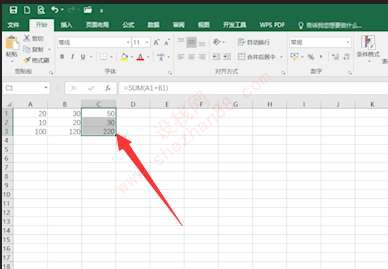
特别声明:本文为设栈网原创,禁止非法采集,违者必追究其责任。
本文章地址:https://www.shezhan88.com/video/1016755.html
请遵守评论服务协议,文明理性发言。网友评论仅表达个人观点,不代表本站同意其观点或证实其描述。
 01分15秒
01分15秒
 01分25秒
01分25秒

2020-08-15

2019-12-29

2019-12-25

2019-10-19

2019-12-30